Asus RT-N10P „Beeline Roter“ nustatymai

- 3119
- 465
- Clayton Carter
Pradėjus vieną iš naujausių „Wi-Fi“ maršrutizatoriaus modifikacijų su nauja programinė įranga, vis dažniau turite atsakyti į klausimą, kaip sukonfigūruoti „ASUS RT-N10P“, nors, atrodo, nėra, nėra jokio specialaus Pagrindinių ankstesnių versijų nustatymų skirtumai, nepaisant naujos žiniatinklio sąsajos, Nr.
Bet galbūt man tik atrodo, kad viskas taip paprasta, todėl parašysiu išsamų „Asus RT-N10P“ nustatymo vadovą interneto teikėjui Beeline. Cm. Taip pat maršrutizatoriaus nustatymas - visos problemos instrukcijos ir sprendimai.
Maršrutizatoriaus ryšys
Visų pirma, jūs turėtumėte teisingai sujungti maršrutizatorių, manau, kad čia nebus jokių problemų, tačiau vis dėlto atkreipsiu jūsų dėmesį į tai.
- Prie interneto uosto maršrutizatoriuje (mėlyna, atskirai nuo 4) prijunkite „Beeline“ laidą.
- Prijunkite vieną iš likusių prievadų su tinklo kabeliu prie kompiuterio tinklo prievado prievado, iš kurio bus padaryta sąranka. Galite sukonfigūruoti ASUS RT-N10P be laidinio ryšio, tačiau geriau atlikti visus pradinius veiksmus laidais, tai bus patogiau.

Taip pat rekomenduoju įvesti „Ethernet“ ypatybes kompiuteryje ir sužinoti, ar IPv4 protokolas yra įdiegtas IP adreso ypatybėse ir adresuoja DNS DNS. Jei ne, atitinkamai pakeiskite parametrus.
Pastaba: prieš pradėdami sekti maršrutizatoriaus nustatymo veiksmus, atjunkite „Beeline“ ryšį L2TP savo kompiuteryje ir nebeprijunkite jo (net ir užpildę nustatymą), kitaip užduosite klausimą, kodėl internetas veikia kompiuteryje, o svetainės neatidaromos telefone ir nešiojamame kompiuteryje.
„L2TP Beeline“ ryšio nustatymas naujoje „Asus RT-N10P“ maršrutizatoriaus žiniatinklio sąsajoje
Atlikę visus aukščiau aprašytus veiksmus, paleiskite bet kurią interneto naršyklę ir įveskite 192 į adresų juostą.168.1.1, ir prisijungimo ir slaptažodžio užklausoje turėtumėte įvesti atitinkamai standartinį prisijungimo ir slaptažodį ASUS RT -N10P - administratorius ir administratorius. Šie adresai ir slaptažodis taip pat nurodomi lipduke, kuris yra įrenginio apačioje.
Po pirmojo įėjimo eisite į interneto nustatymo puslapį. Jei prieš tai jūs jau nesėkmingai bandėte sukonfigūruoti maršrutizatorių, tada atidarys ne meistras, o pagrindinis maršrutizatoriaus nustatymų puslapis (kuriame rodoma tinklo plokštė). Pirmiausia aprašysiu, kaip sukonfigūruoti ASUS RT -N10P „Beeline“ pirmuoju atveju, o paskui -antrame.
Greito interneto nustatymo meistro naudojimas „ASUS“ maršrutizatoriuje
Spustelėkite mygtuką „eiti“, esantį žemiau savo maršrutizatoriaus modelio aprašymo.
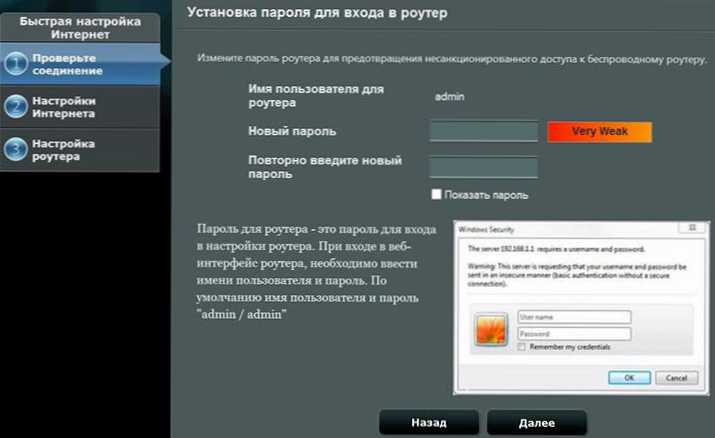
Kitas puslapis bus pasiūlytas nustatyti naują slaptažodį, skirtą įvesti ASUS RT -N10P nustatymus - nustatykite slaptažodį ir atsiminkite jį ateičiai. Atminkite, kad tai nėra tas pats slaptažodis, reikalingas norint prijungti „Wi-Fi“. Spustelėkite „Kitas“.
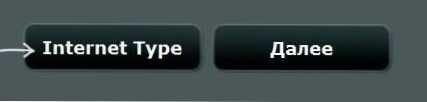
Prasidės ryšio tipo nustatymo procesas ir, greičiausiai, „Beeline“ jis bus apibrėžtas kaip „dinaminis IP“, o tai nėra taip. Todėl spustelėkite mygtuką „Interneto tipas“ (ryšio tipas) ir pasirinkite ryšio „L2TP“ tipą, išsaugokite pasirinktą pasirinkimą ir spustelėkite „Kitas“.
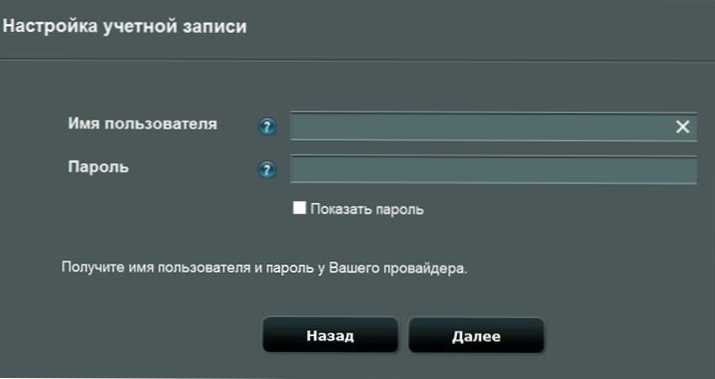
Puslapyje „Paskyros nustatymai“ Įveskite „Beelin“ prisijungimo pavadinimą „Vartotojo pavadinimas“ (prasideda nuo 089), o lauko slaptažodyje - atitinkamas slaptažodis iš interneto. Paspaudus mygtuką „Kitas“, ryšio tipo apibrėžimas vėl bus paleistas (nepamirškite, „Beeline L2TP“ kompiuteryje turėtų būti išjungtas) ir, jei visi teisingai jį pristatėte, kitas puslapis, kurį pamatysite, yra „Belaidžio tinklo parametrai“.

Įveskite tinklo pavadinimą (SSID), kuriuo pavadinimu jūs atskirsite savo tinklą nuo visų kitų galimų. Lauke „Tinklo raktas“ įveskite „Wi-Fi“ slaptažodį, kurį turėtų sudaryti bent 8 simboliai. Taip pat ankstesniu atveju nenaudokite kirilicų. Paspauskite mygtuką „Taikyti“.
Sėkmingai pritaikius nustatymus, bus rodoma belaidžio tinklo būsena, interneto ryšys ir vietinis tinklas. Jei nebuvo klaidų, tada viskas veiks, o dabar internetas bus prieinamas kompiuteryje, o prijungiant nešiojamąjį kompiuterį ar išmanųjį telefoną per „Wi-Fi“, juose bus galima rasti internetą. Paspauskite „Kitas“ ir atsidursite pagrindiniame „ASUS RT-N10P“ nustatymų puslapyje. Ateityje visada pateksite į šį skyrių, apeidami meistrą (jei nenuleidžiate maršrutizatoriaus į gamyklos nustatymus).
„Beeline“ ryšio parametrai rankiniu būdu
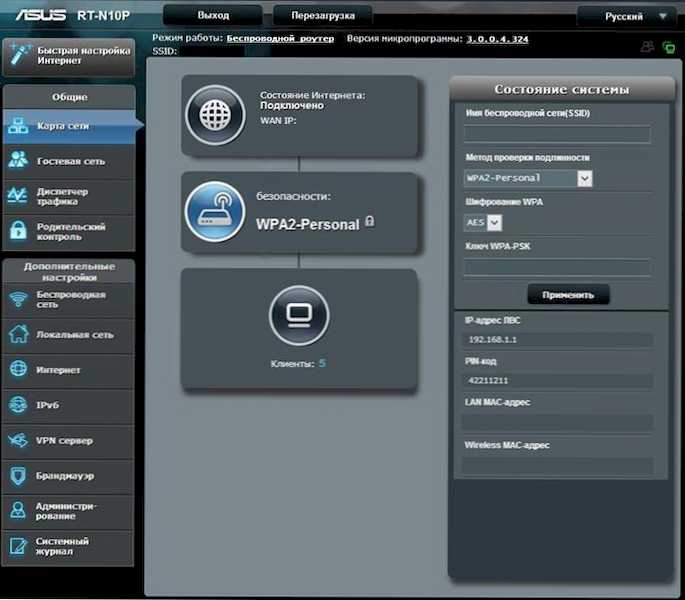
Jei vietoj interneto nustatymo meistro, esate „Roter“ tinklo puslapio puslapyje, tada norėdami sukonfigūruoti „Beeline“ ryšį, spustelėkite internetą kairėje, skyriuje „Papildomi nustatymai“ ir nurodykite šiuos ryšio parametrus:
- Tipas Wan -Divorce - L2TP
- Automatiškai gaukite IP adresą ir automatiškai prisijunkite prie DNS - taip
- Vartotojo vardas ir slaptažodis - prisijungimas ir slaptažodis internete „Beeline“
- VPN serveris - TP.internetas.Beelinas.ru
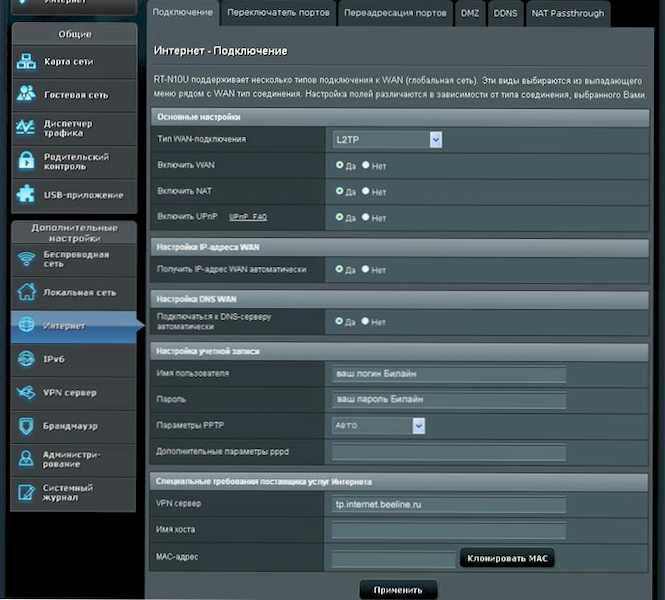
Likę parametrai paprastai nėra būtini. Spustelėkite „Taikyti“.

Galite sukonfigūruoti SSID belaidį tinklą ir „Wi-Fi“ slaptažodį tiesiogiai iš pagrindinio ASUS RT-N10P puslapio, dešinėje, po antrašte „Sistemos būsena“. Naudokite šias vertes:
- Belaidžio tinklo pavadinimas jums yra patogus pavadinimas (lotyniškai ir numeriai)
- Autentiškumo tikrinimo metodas - WPA2 -asmeninis
- WPA-PSK raktas-norimas „Wi-Fi“ slaptažodis (be kirilicos).
Paspauskite mygtuką „Taikyti“.
Apie tai yra baigti pagrindiniai „ASUS RT-N10P“ maršrutizatoriaus parametrai, ir galite įvesti internetą tiek naudodami „Wi-Fi“, tiek „Wired Connection“.
- « Kaip žiūrėti internetinę ledo ritulio Rusijos Slovakiją ir kitus 2014 m. Olimpinių žaidynių Sočyje įvykius
- Nemokamas nuotraukų redaktorius ir programa, skirta kurti „Fotor“ koliažus »

